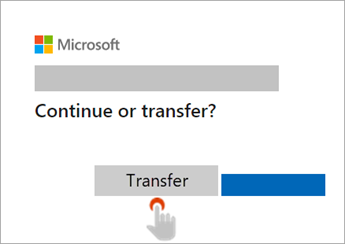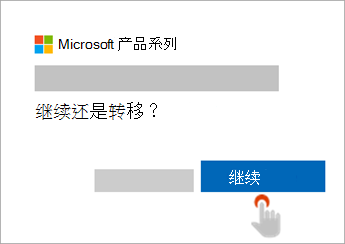为了保护数据,一个电话号码只能添加至一个 Microsoft 帐户。
登录 Microsoft 应用后,如果出现一条消息询问是要 “转移号码” 或者 “继续”,这意味着该号码已与另一个帐户关联,且需要选择如何继续下去。
在以下情况下可能会看到此消息:
-
过去你用该号码创建过 Microsoft 帐户,但忘记了
-
一位家庭成员已经在自己的帐户上使用了该号码
-
这是你的一个新号码。 由于移动电话公司可以在 30 天后重复使用电话号码,因此该号码可能仍与上一个所有者的 Microsoft 帐户相关联。
提示: 出于隐私原因,我们只能显示部分帐户名称作为提示。
你的选项
若要解决该问题,可以选择将电话号码转移到登录应用的账户中,或者可以继续下一步,选择此时不添加号码。
使用以下指南帮你做出最佳选择。
在以下情况下请选择“转移号码”:
-
你无法识别部分帐户 (可能是你不再) 使用的旧帐户。
-
你识别出是个旧帐户,但不想再将电话号码与其关联。
在以下情况下请选择“继续”:
-
你只有一个移动电话号码,由于你登录到此应用时使用的 Microsoft 帐户 也是你的,你也想在这里使用它。
-
你正在为没有移动电话的儿童或其他个人设置此应用,但你希望他们拥有此应用,并且你希望使用你的电话号码来完成设置。
选项 1:转移号码
选择 “转移号码” 会自动将该号码从其当前关联的账户中移除,并将其转移到用来登录该应用的账户中。
-
选择 “转移号码”。
-
输入此帐户的密码,然后按照剩余提示将其添加到当前帐户。
注意: 下次尝试使用旧帐户登录时,系统会要求你提供用于登录的新电话号码。 仅当无法识别当前与之关联的号码的帐户时,才选择此选项。
选项 2:继续
如果选择“ 继续”,则添加的电话号码将保留在其他帐户上,并且无需添加电话号码即可登录到应用。 稍后我们会询问你是否要更新此选项,以防你改变主意。
注意: 如果选择此选项,则此应用上的某些功能可能无法使用(例如,使用 Teams 应用轻松查找好友和同事)。
-
选择“继续”。
-
输入此帐户的密码,然后按照应用中的剩余提示操作。